怎样在鼠标右键添加新建 如何在右键新建菜单中自定义项目
怎样在鼠标右键添加新建,随着计算机的普及和应用的广泛,我们经常使用鼠标来操作电脑,在日常使用中我们经常需要新建文件或文件夹,为了方便起见,我们可以在鼠标右键菜单中添加新建功能,以快速创建所需的文件。而更为便捷的是,我们还可以在右键新建菜单中自定义项目,添加我们常用的文件类型,让操作更加高效。本文将介绍如何在鼠标右键上添加新建功能,并教您如何自定义右键新建菜单中的项目,让您的电脑操作更加便捷。
方法如下:
1.在键盘上按下"Ctrl+Alt+Delete",打开任务管理器。
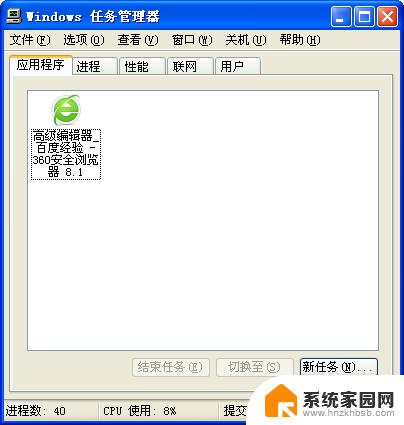
2.在任务管理器上方有一个“文件”选项,打开它。
打开后,点击“新建任务(运行......)”

3.输入"regedit",然后按"确定",打开注册表编辑器。
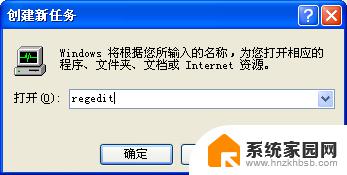
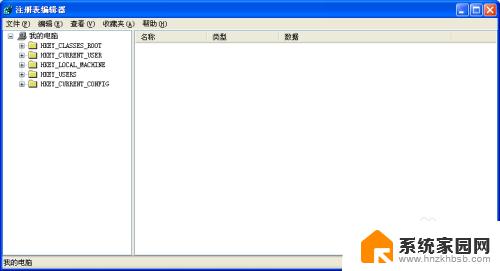
4.点击第一项"HKEY_CLASSES_ROOT"左边的加号,你会发现展开后前面的很多项都是已知文件的拓展名。
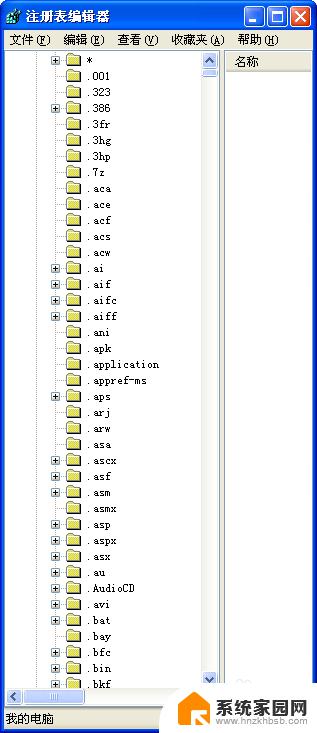
5.找到想要添加的文件的拓展名,小编想添加的是ssc文件。
有2种方法:
1.可以拉右边的滚动条。
2.可以右键点击"HKEY_CLASSES_ROOT",右键选择“查找”。输入文件拓展名后点击“查找下一个”。
如果没有,直接点HKEY_CLASSES_ROOT,右键“新建-项”。并把它的名字定为新文件的拓展名。(记得加点哦)
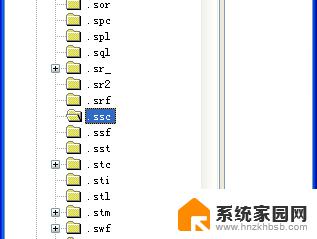
6.右键点击这个项目,选择"新建-项",并把它的名字定为ShellNew。
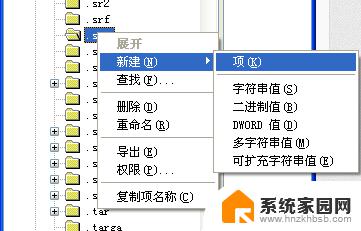
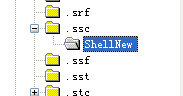
7.单击ShellNew。在右边点右键,然后选择“新建-字符串”。
如果创建的新文件内容是空的,把它的名字定为NullFile,直接看第10步。
如果不是空的,把它的名字定为FileName,接下去看。
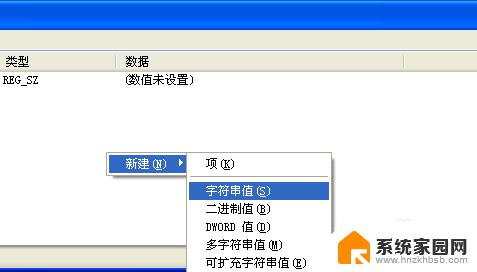
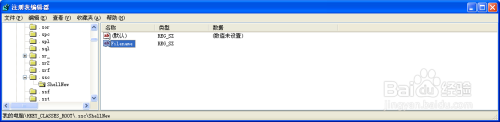
8.如果名字是FileName,请在电脑的一个地方创建一个样本。在新建的时候,内容将会是这个样本的内容。
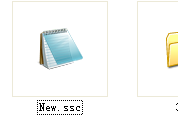
9.双击Filename字符串,把它的值定为样本文件的地址。
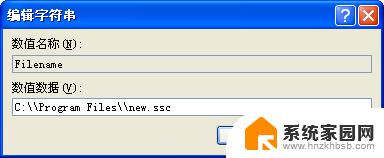
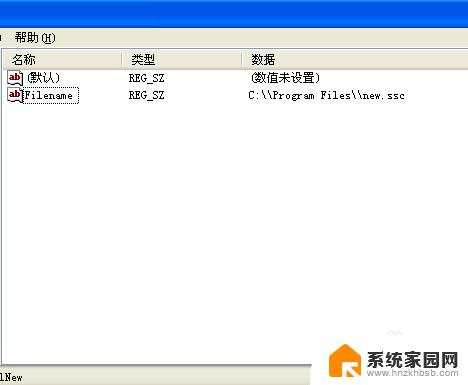
10.点击确定。到桌面看看,是不是已经出现在新建栏里啦?
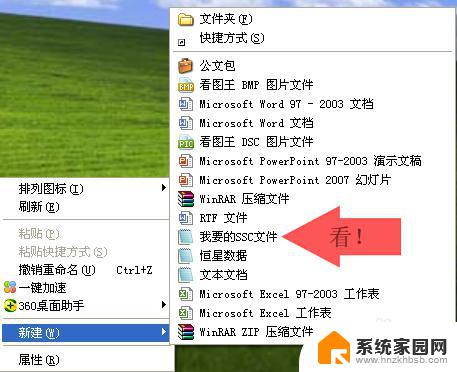
以上就是如何在鼠标右键添加新建的全部内容,如果您遇到了类似情况,请参考本文并按照小编的方法进行处理,我们希望这篇文章对您有所帮助。
怎样在鼠标右键添加新建 如何在右键新建菜单中自定义项目相关教程
- 怎么更改右键新建内容 Windows右键新建菜单自定义
- wps没有右键新建菜单 WPS新版右键新建菜单选项
- 怎么调整右键菜单 怎样自定义电脑右键菜单中的功能选项
- 鼠标右键如何添加打开方式 Windows右键菜单如何添加打开方式
- 鼠标右键找不到新建文件夹 鼠标右键没有新建文件夹选项怎么办
- cad右键快捷菜单增加命令 CAD自定义右键快捷菜单方法
- 清理右键菜单的方法 如何清理右键菜单中不需要的选项
- 右键新建文件夹快捷不见了 电脑右键新建文件夹无法使用
- wps右侧栏中没有自定义动画怎么添加 wps演示文稿中没有自定义动画选项怎么添加
- wps自定义列表在哪 如何在wps中创建自定义列表
- 台式电脑连接hdmi 电脑连接显示器的HDMI线怎么插
- 电脑微信怎么在手机上退出登录 手机怎么退出电脑上的微信登录
- 打开检查作业 如何使用微信小程序检查作业
- 电脑突然要求激活windows 如何解决电脑激活Windows问题
- 电脑输入密码提示错误 电脑密码输入正确却提示密码错误
- 电脑哪个键关机 电脑关机的简便方法是什么
电脑教程推荐